Astuce Silverlight : Nouveau site Web Silverlight 2, la « check list » du nettoyage - #S015
Lorsque vous créez une application Silverlight avec un site Web il y a un certain nombre de choses à faire si vous voulez que cela fonctionne. J’ai créé une petite « check list » ici que je vais maintenir et mettre à jour dès que j’aurai de nouvelles idées.
- Changer le titre de la page. Par défaut, le titre est le nom de votre application. Plus généralement, il n’est pas celui que vous voudriez. Ouvrez votre page web (par exemple default.aspx) et changez le nom dans la balise <title></title>.
- Version Minimale. Si vous avez un site Web Silverlight 2 que vous avez créé avant d’avoir installé la version RTM, assurez-vous d’utiliser la version minimale de votre contrôle Silverlight sur votre page web : MinimumVersion="2.0.31005.0.”
- HTML. Les serveurs IIS sont définis par défaut pour rechercher la page default.htm. SI vous utiliser la page default.html pour héberger vos applications Silverlight, changez cette extension en « .htm ».
- Message d’erreur. Si vous utiliser le fichier HTML pour héberger votre application Silverlight, changez le message d’erreur « Unhandled Error in Silverlight 2 Application » du formulaire pour quelque chose de plus spécifique à vitre site. Appliquez la même chose à votre fonction ReportErrorToDOM() dans le fichier App.xaml.cs.
- Expérience d’installation – Créez une expérience personnalisée pour les utilisateurs qui n’ont pas Silverlight installé. Regardez l’astuce Tip of the Days #38 (en Anglais) pour en créé une.
- Type MIME. Si vous hébergez votre application sur votre propre serveur, ouvrez IIS et assurez-vous que vous avez l’extension XAP enregistrée à « application/x-silverlight-app ». Regardez l’Image 1.1 comme exemple.
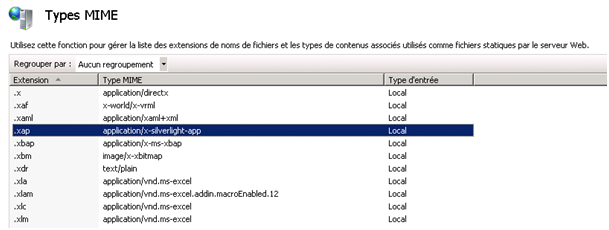
Image 1.1. Enregistrement du type Mime XAP
Syndication : Mike Snow’s Weblog
Traduction autorisée par Mike Snow.
